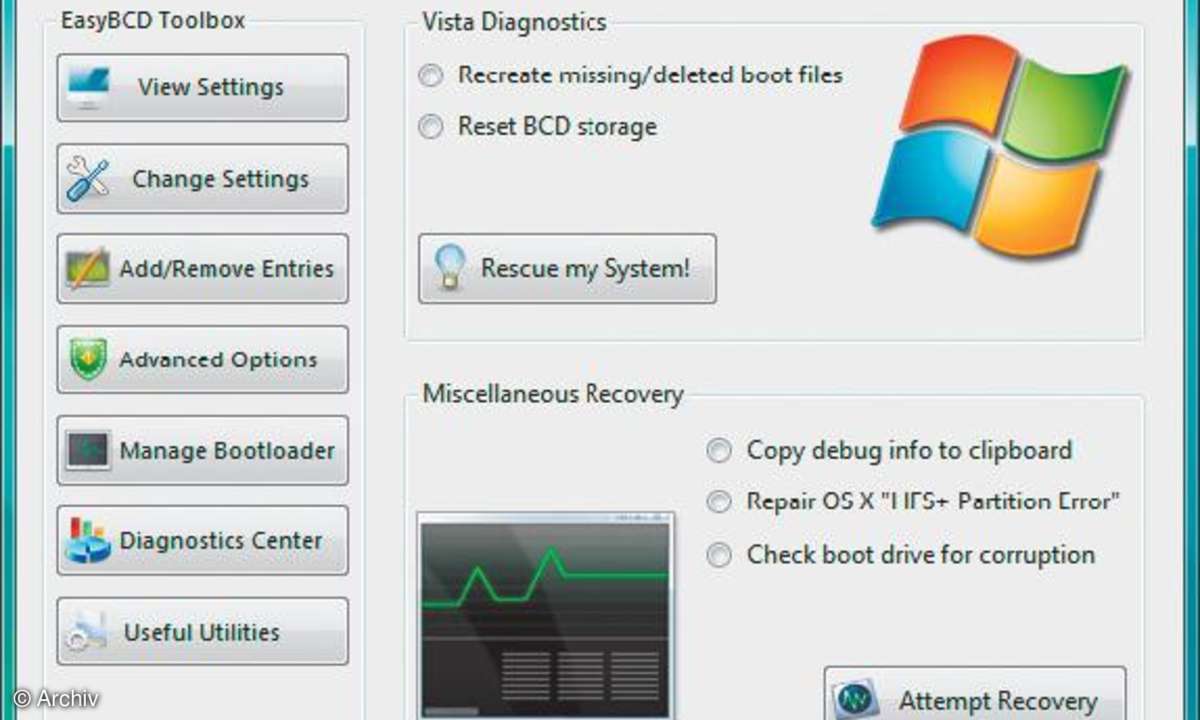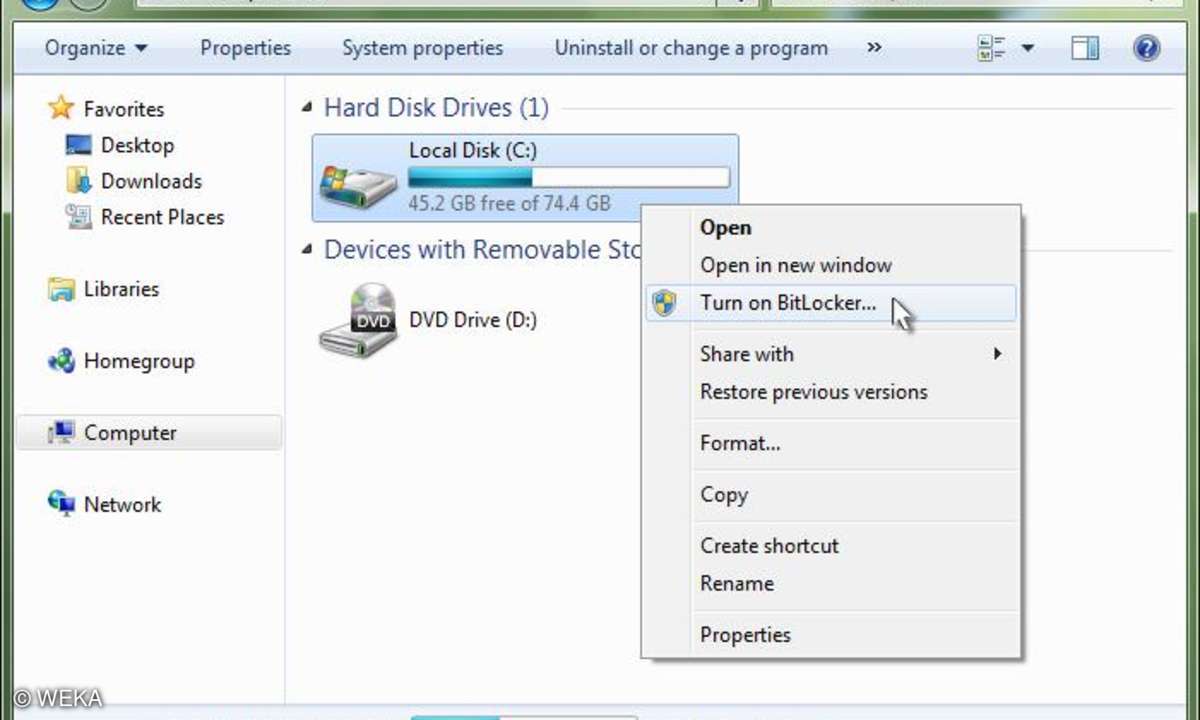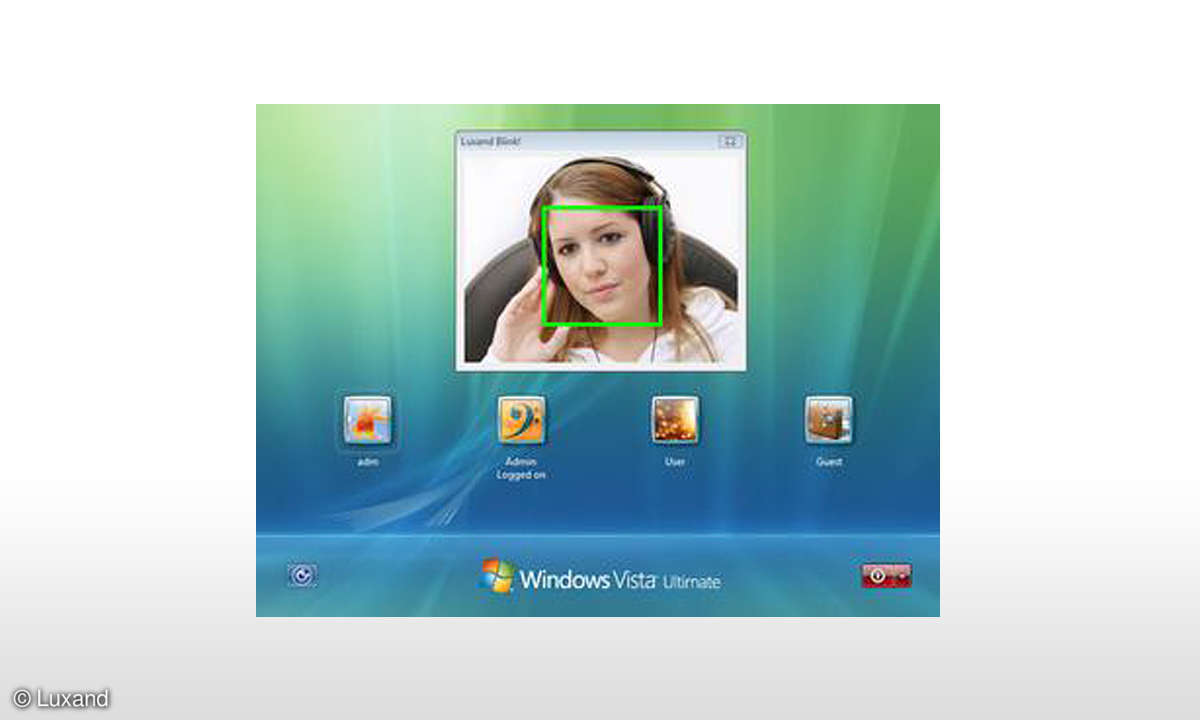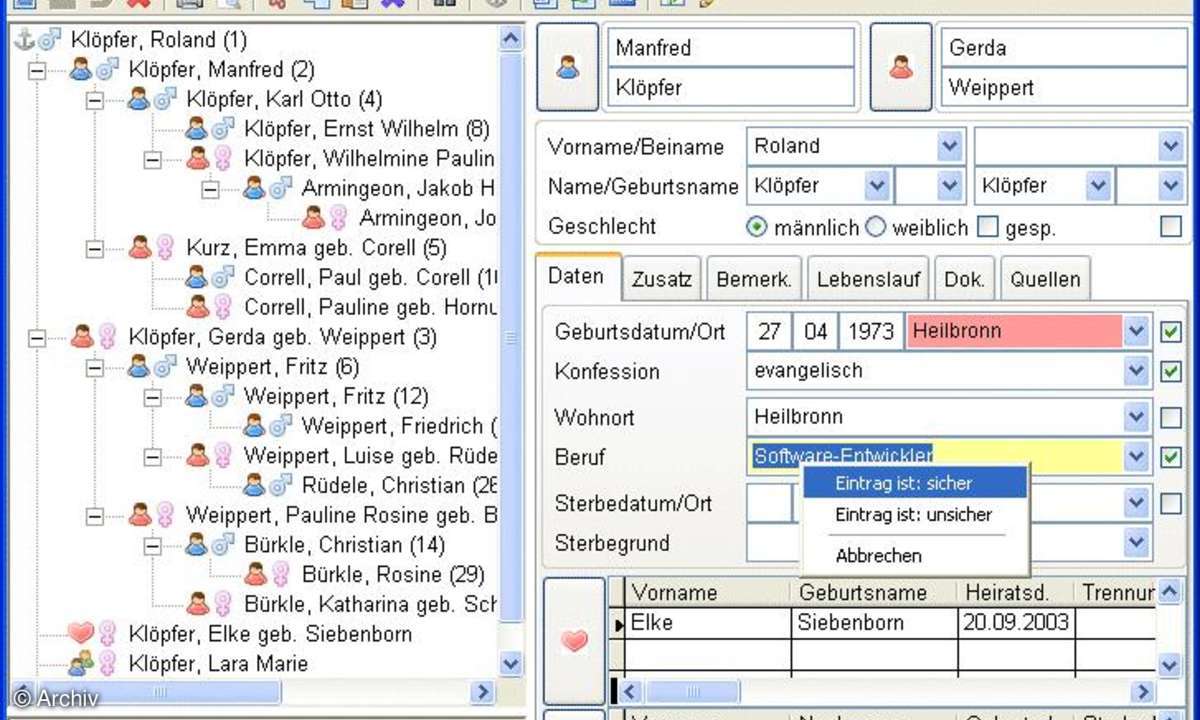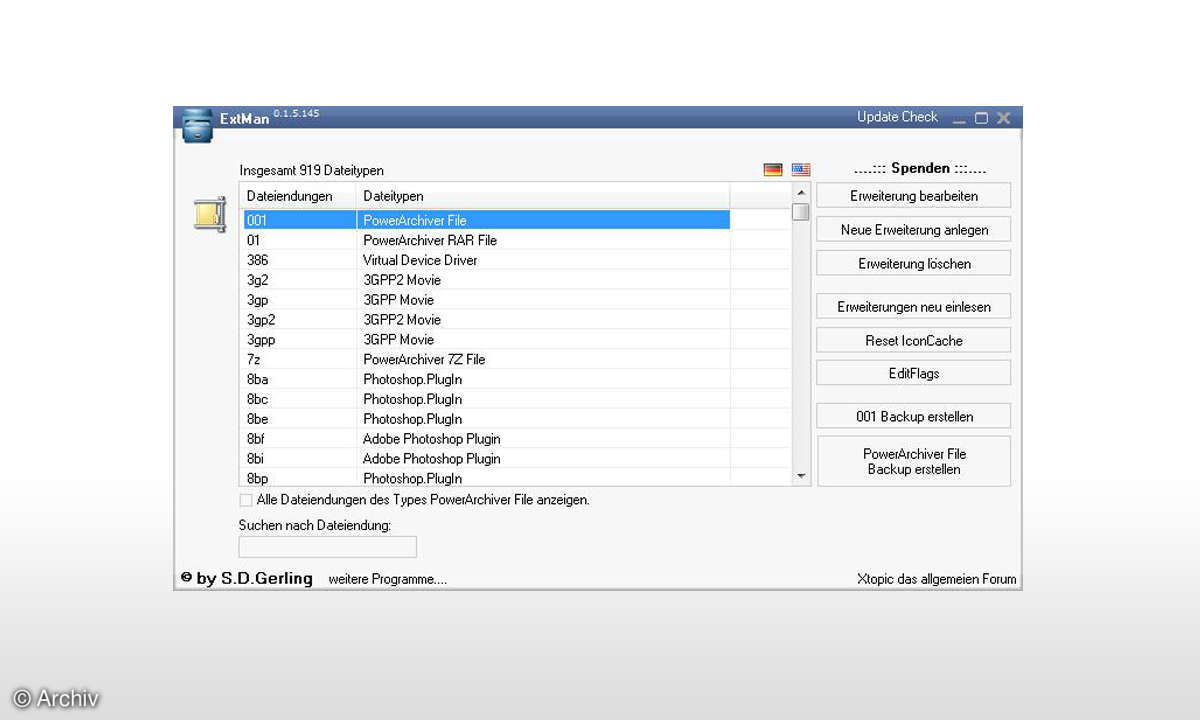Vista-Bootmanager
Mit einem parallel zu Windows Vista installierten XP nutzen Sie Ihre gewohnte Umgebung und machen sich mit dem neuen Betriebssystem vertraut. Der Vista-Bootmanager fährt das System Ihrer Wahl hoch.

- Vista-Bootmanager
- XP und Vista parallel
Beim neuen Windows Vista hakt es bei der Unterstützung älterer Hardware und Programme. Viele Anwender wollen daher das fertig eingerichtete Windows XP weiterhin nutzen. In einer virtuellen Maschine wie VMWare oder Microsoft Virtual PC funktioniert der parallele Betrieb beider Systeme problemlos, a...
Beim neuen Windows Vista hakt es bei der Unterstützung älterer Hardware und Programme. Viele Anwender wollen daher das fertig eingerichtete Windows XP weiterhin nutzen. In einer virtuellen Maschine wie VMWare oder Microsoft Virtual PC funktioniert der parallele Betrieb beider Systeme problemlos, aber mit Einschränkungen.
Zum Beispiel ist das für aktuelle PC-Spiele so wichtige DirectX 10 nicht für Windows XP erhältlich. Die volle Leistung beider Systeme lässt sich nur nutzen, wenn diese nebeneinander auf der Festplatte installiert sind. Der Bootmanager von Windows Vista lässt Sie dann wählen, welches Betriebssystem Sie starten wollen.
Sie sollten möglichst gleich zu Beginn die wichtigsten Regeln beim Aufsetzen des Multiboot-PCs beachten. Das sind im Wesentlichen die passende Einteilung der Festplatte in Partitionen und die Reihenfolge der Installation. Die Reihenfolge ist wichtig, weil Windows Vista einen anderen Bootmanager enthält als XP und sich die beiden gegenseitig überschreiben.
Noch komplizierter wird es, wenn eine 64-Bit-Edition von Windows XP oder Linux mit auf den PC soll. Bei mehr als zwei Systemen sollten Sie sich unbedingt Notizen machen, welches System welche Partition bekommt. Linux-Bootmanager können praktisch jedes System ohne große Konfiguration starten.
Die Windows-Programme sind dazu erst nach ein paar Tricks fähig. Zu guter Letzt: Sie benötigen die Vollversionen der Windows-Systeme. Mit Upgrade-Ausgaben funktioniert das Multiboot-Szenario nicht, da das vorherige Windows weitgehend überschrieben wird.
Multiboot-System
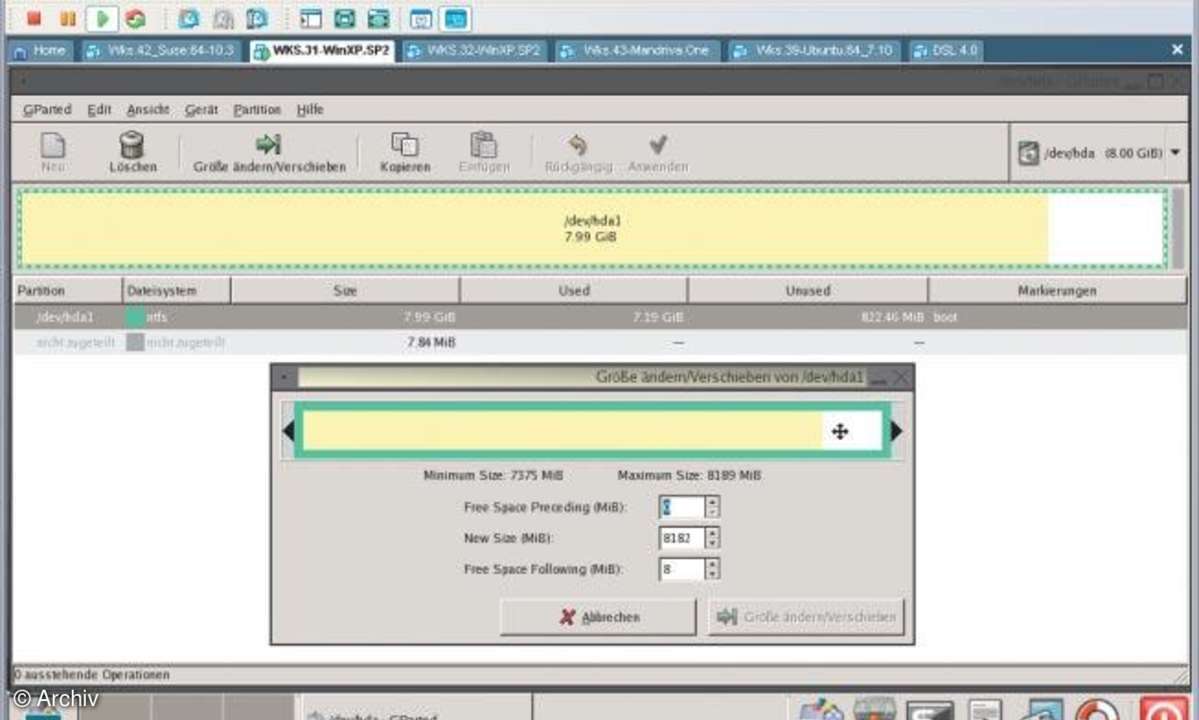
Wichtigstes Kriterium bei der Vorbereitung auf ein Multiboot-System ist die Einteilung der Festplatte. Die so genannte Partitionierung schottet die Systeme soweit voneinander ab, dass sie sich beim Hochfahren nicht in die Quere kommen. Zudem ist es sinnvoll, System und Daten auf verschiedenen Partitionen zu speichern.
Dadurch greift der Anwender nicht nur bequem von beiden Betriebssystemen auf die gemeinsamen Daten zu. Im Falle eines Defekts ist die Daten-Partition in der Regel von dem Fehler auf der Systempartition gar nicht erst betroffen.
Meist hat der User keine freie Partition übrig. Es muss erst Platz auf der Festplatte geschaffen werden. Dazu verkleinern Sie eine vorhandene Partition und verwenden den freien Speicher für die Installation des zweiten Betriebssystems.
Sichern Sie vorher Ihre Daten. Die Verkleinerung der Partition erledigen Sie beispielsweise mit dem kostenlosen Programm Gparted. Zwar enthält die Vista-DVD das Programm Diskpart. Es produziert jedoch häufiger Fehler beim Verkleinern von Partitionen auf SATA-Systemen.
Laden Sie Gparted als Image-Datei herunter. Nachdem Sie Gparted auf eine CD gebrannt haben, starten Sie den Rechner damit. Vergessen Sie nicht, die Boot-Reihenfolge im BIOS passend einzustellen! Das unter Gparted liegende Linux-System bietet einige Optionen an, beispielsweise die Tastaturbelegung oder den Grafiktreiber.
Manchmal wird der Bildschirm allerdings schwarz, wenn der Anwender die Standardoptionen belässt. Starten Sie den PC dann erneut. Wählen Sie bei Extra Boot Options die Option Xvesa. Dieser Grafiktreiber ist nicht besonders leistungsfähig, kommt aber mit dem meisten Chipsätzen zurecht. Nachdem der Treiber geladen ist, bewegen Sie den blauen Balken auf Done und bestätigen mit der Eingabetaste.
Für das Vista-System sollten Sie mindestens 20 GByte vorsehen. Windows XP kommt mit 10 GByte aus. Das gilt jedoch nur, falls Sie die Anwendungsprogramme auf einer separaten Partition installieren. Ansonsten müssen Sie zu den Minimalwerten noch die Größe der Programme addieren.
PC-Spiele benötigen viel Platz. Etwa verlangt Microsofts Flight Simulator 10 rund 15 GByte. Dazu sollten Sie eine Daten-Partition anlegen. Auf diese können Sie später zum Beispiel den Ordner Eigene Dateien verschieben und bequem von beiden Systemen darauf zugreifen.
Vorhandene Partitionen lassen sich per Schieberegler verkleinern oder vergrößern. Klicken Sie auf eine Partition in der grafischen Ansicht und wählen Sie oben in der Werkzeugleiste Größe ändern/verschieben. Um eine neue Partition anzulegen, klicken Sie auf den Bereich nicht zugeteilt. Sobald Sie die Festplatte(n) eingeteilt haben, klicken Sie auf die Schaltfläche Anwenden.